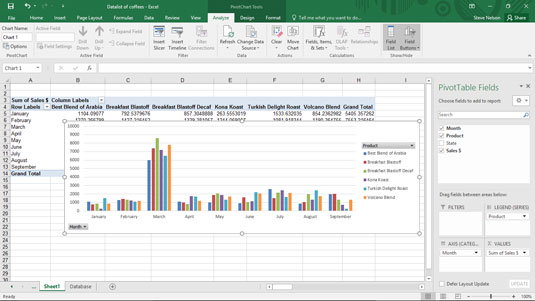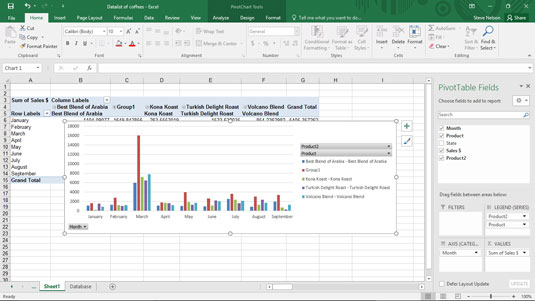In Excel können Sie in einem Pivot-Diagramm dargestellte Werte gruppieren und die Gruppierung aufheben. Angenommen, Sie möchten das hier gezeigte Pivot-Diagramm – das sehr granular ist – und einige Details ausblenden. Sie können die detaillierten Informationen für Breakfast Blastoff und Breakfast Blastoff Decaf kombinieren und nur den Gesamtumsatz für diese beiden verwandten Produkte anzeigen.
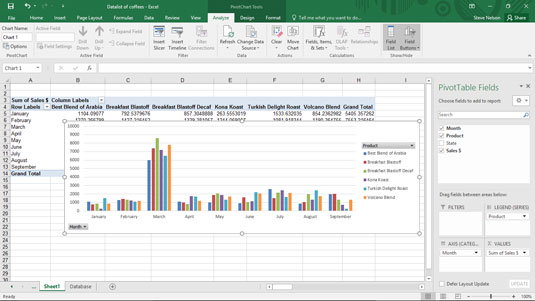
Ein Pivot-Diagramm mit zu vielen Details.
Wählen Sie dazu eine Zelle mit Zeilenbeschriftungen oder Spaltenbeschriftungen aus, die Sie gruppieren möchten, klicken Sie mit der rechten Maustaste auf Ihre Auswahl und wählen Sie im Kontextmenü Gruppieren. Klicken Sie anschließend mit der rechten Maustaste auf die neue Gruppe und wählen Sie im Kontextmenü die Option Reduzieren.
Nachdem Sie gruppiert und reduziert haben, zeigt Excel nur die Gruppensummen im Pivot-Diagramm (und in der unterstützenden Pivot-Tabelle) an. Wie hier gezeigt, werden die kombinierten Breakfast Blast-Verkäufe als Gruppe1 gekennzeichnet.
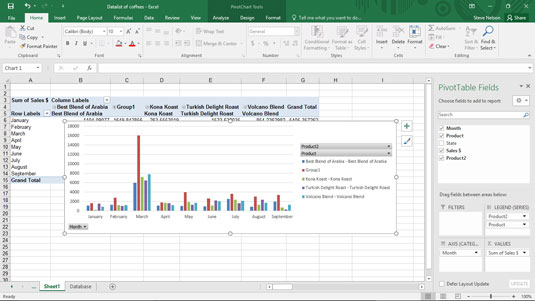
Ein Pivot-Diagramm, das ein bisschen besser aussieht.
Um zuvor reduzierte Details anzuzeigen, klicken Sie mit der rechten Maustaste auf die Zelle Zeilenbeschriftungen oder Spaltenbeschriftungen, die die reduzierte Gruppierung anzeigt. Wählen Sie dann Erweitern/Reduzieren→Erweitern aus dem angezeigten Menü.
Um zuvor gruppierte Details anzuzeigen, klicken Sie mit der rechten Maustaste auf die Zelle Zeilenbeschriftungen oder Spaltenbeschriftungen, die die Gruppierung anzeigt. Wählen Sie dann Gruppierung aufheben aus dem angezeigten Menü.